Tool Palettes în autocad
paleta Instrumente
Window Paletele Tool (Tool), prezentate Paleti în Fig. 1.9, puteți apela comanda ToolPalettes sau folosind butonul corespunzător. situat în grupul instrumental Palettes (paleta) View, tab-uri (Vizualizare). Puteți apăsa, de asemenea, o combinație de taste Ctrl + 3.
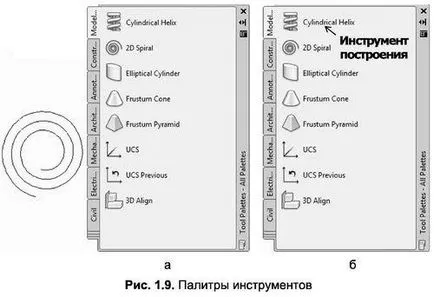
Fereastră Tool Palettes (paleta) este utilizat pentru acces rapid și introducerea acestor elemente de design ca incubație și completarea blocuri, template-uri care sunt colectate pe palete (stencil). Mai târziu, vă puteți crea propriul șablon și adăugați șabloanele personale necesare pentru locuri de muncă.
- Alegerea fereastra Tool Palettes paleta pentru editare.
- Selectați zona de lucru necesar obiectului (Fig. 1.9a).
- Faceți clic pe butonul din stânga al mouse-ului și, fără a elibera aceasta, trageți o copie a obiectului de pe șablonul activ.
- Poziția viitoare a instrumentului este desemnat de prima linie orizontală negru, iar apoi butonul apare pe șablonul și numele sculei, au primit același ca numele blocului copiat (fig. 1.96).
puteți folosi apoi pentru a construi un «drop și glisare» Tehnica de desen (de exemplu, apăsând butonul mouse-ului din stânga pe bloc, urmat de un drag and drop) a obținut biblioteca de bloc grafic.
Pentru structurarea în continuare bibliotecile bloc sunt create meniu de comenzi rapide paleta instrument de comandă. Cu ajutorul lor, puteți crea noi file în fereastra Tool Palettes, copia sau muta blocuri de la un maestru la altul, redenumi blocuri și șabloane, și de a efectua alte operații.
Pentru a efectua orice operațiune cu o unitate separată ar trebui să fie luate meniul contextual paleta blocului, iar operarea cu paleta de șabloane sunt disponibile prin intermediul meniului contextual al stencil activ.